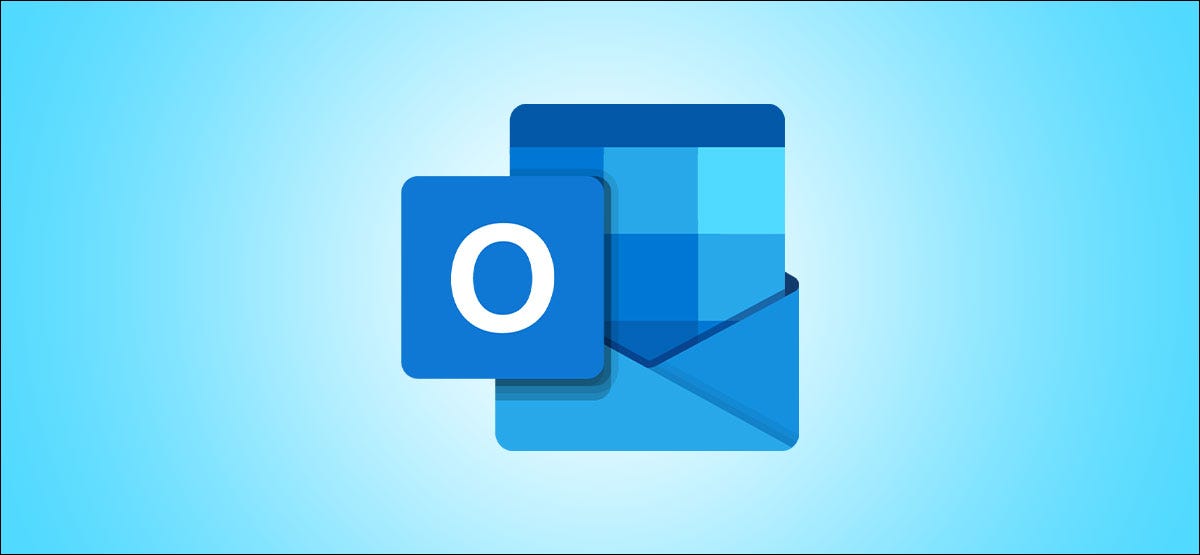استرخِ وأرح عينيك واستمع إلى رسائل البريد الإلكتروني الخاصة بك بدلاً من قراءتها. باستخدام Play My Emails in Microsoft Outlook على iPhone و iPad و Android ، يسعد Cortana بقراءة رسائلك بصوت عالٍ لك.
يمكنك استخدام ميزة Play My Emails لحسابات متعددة ، وتخصيص رسائل البريد الإلكتروني التي تسمعها ، والتصرف بناءً على رسالة ، والمزيد. لذلك إذا كان Outlook هو تطبيق البريد الإلكتروني المفضل لديك على iPhone أو iPad أو Android ، فستقدر المرونة والخيارات. دعنا نراجع كل شيء حتى تتمكن من التوقف عن قراءة رسائل البريد الإلكتروني الخاصة بك بعد يوم طويل وحافل والاستماع إليها بدلاً من ذلك.
ملاحظة: في وقت كتابة هذا التقرير ، قد لا تتوفر جميع إعدادات التخصيص الموضحة أدناه على Android. لا تزال الميزات الإضافية قيد التنفيذ وقد تتغير بمرور الوقت.
تفعيل تشغيل رسائل البريد الإلكتروني الخاصة بي في Microsoft Outlook
فتح التطبيق Outlook على الخاص بك اي فون ، آي باد أو أندرويد الجهاز والاستفادة على رمز ملفك الشخصي في الزاوية اليسرى العليا. في الجزء السفلي من القائمة ، انقر فوق رمز الترس لفتح الإعدادات.
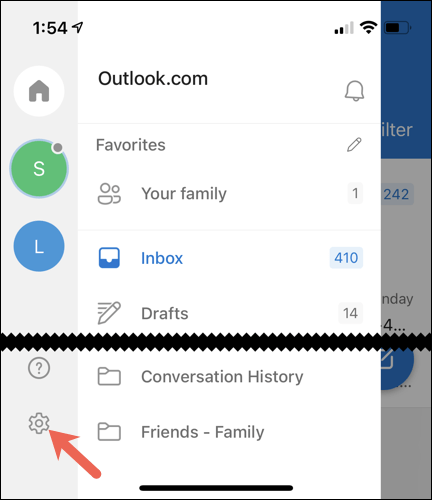
في قسم البريد في قائمة الإعدادات ، حدد “تشغيل رسائلي الإلكترونية”.
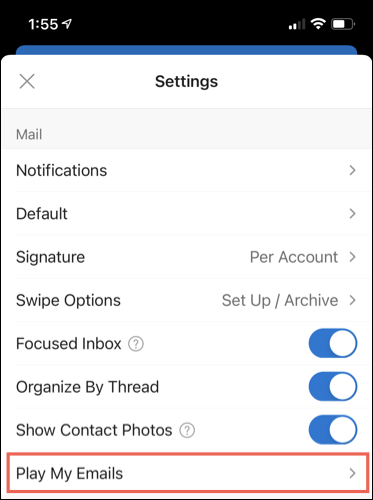
اختر حساب بريد إلكتروني من الأعلى ضمن حسابات البريد الإلكتروني. ثم قم بتشغيل تشغيل رسائل البريد الإلكتروني الخاصة بي.
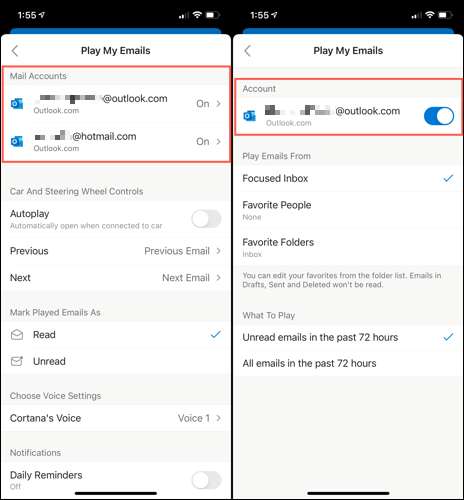
يمكنك استخدام الميزة لحسابات Outlook المتعددة إذا كنت تريد ذلك.
ضمن تشغيل رسائل البريد الإلكتروني من ، حدد الرسائل التي تريد الاستماع إليها. يمكنك اختيار البريد الهام أو الأشخاص المفضلون أو المجلدات المفضلة.
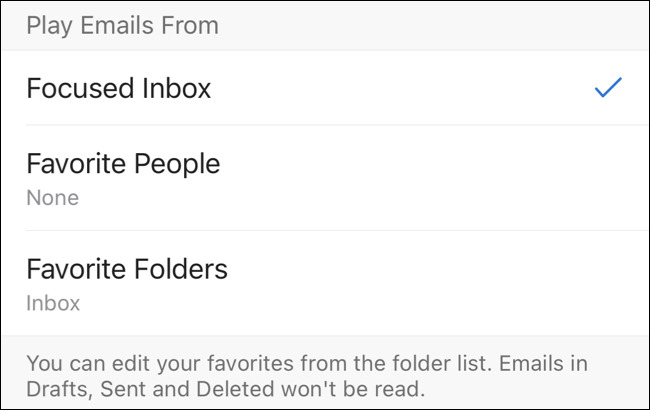
ضمن “ما يتم تشغيله” ، اختر ما إذا كنت تريد الاستماع إلى رسائل البريد الإلكتروني غير المقروءة فقط أو جميع رسائل البريد الإلكتروني من آخر 72 ساعة.
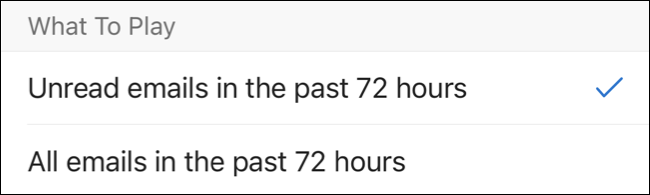
اضغط على السهم في الزاوية اليسرى العليا للعودة إلى إعدادات “تشغيل رسائلي الإلكترونية”. يمكنك بعد ذلك تخصيص خيارات إضافية للميزة.
Personalizar تشغيل رسائل البريد الإلكتروني الخاصة بي
إذا قمت بتوصيل هاتفك الذكي بسيارتك ، يمكنك تمكين “التشغيل التلقائي” من نفس قائمة الإعدادات. ثم اختر الإجراء للخيارين السابق والتالي. يمكنك تشغيل رسائل البريد الإلكتروني السابقة والتالية تلقائيًا أو استدعاء Cortana.
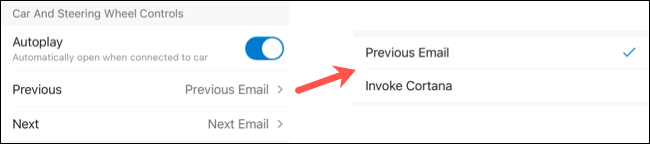
ملاحظة: في وقت كتابة هذا التقرير ، ليست كل هذه الإعدادات متاحة لنظام Android.
يمكنك بعد ذلك جعل رسائل البريد الإلكتروني التي تم تشغيلها تظهر على أنها مقروءة أو غير مقروءة في صندوق الوارد الخاص بك. يعد هذا مفيدًا ، على سبيل المثال ، إذا كنت لا تزال ترغب في إعادة قراءة الرسائل فعليًا لاحقًا. يمكنك اختيار الإعداد غير المقروء هنا حتى لا تفوتك رسالة بريد إلكتروني.
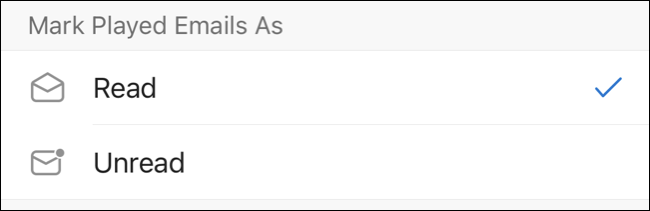
هل تفضل طريقة أصوات Cortana؟ اضغط على “صوت كورتانا” لاختيار صوت ذكر أو أنثى.

أخيرًا ، يمكنك تعيين تذكيرات يومية للاستماع إلى رسائل البريد الإلكتروني الخاصة بك. هذا مناسب إذا كنت تريد استخدام Play My Emails قبل الذهاب للنوم كل ليلة. قم بتنشيط “التذكيرات اليومية” ثم حدد الوقت من اليوم. يمكنك أيضًا تخصيص أيام الأسبوع للإعلام. المس الحرف الأول من كل يوم لتمييزه.
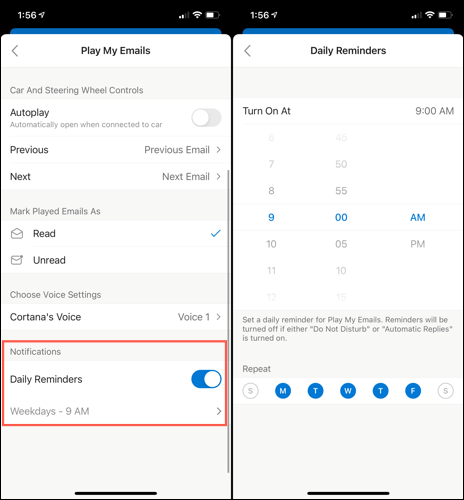
إذا تم تمكين ميزة “عدم الإزعاج” أو “الردود التلقائية” على جهازك ، فلن تتلقى التذكير.
عند الانتهاء من تخصيص خيارات تشغيل رسائلي الإلكترونية ، انقر فوق السهم الخلفي في الزاوية اليسرى العليا للعودة ثم حدد الزر “X” لإغلاق القائمة والعودة إلى صندوق الوارد الخاص بك.
Usar Play My Emails en Outlook
عندما تكون جاهزًا لاستخدام Play My Emails في Microsoft Outlook ، انقر فوق رمز ملف التعريف الخاص بك في الزاوية اليسرى العليا. في القائمة ، سترى زر “تشغيل” ، فتابع وانقر عليه.
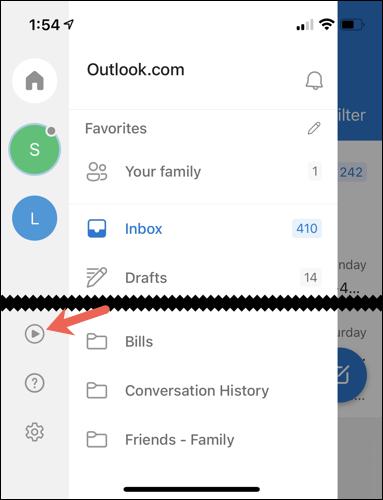
سوف يدخل Outlook في وضع Play My Emails بينما يتحقق Cortana من رسائل البريد الإلكتروني الجديدة. سترى بعد ذلك عدد رسائل البريد الإلكتروني التي لديك والمدة التي ستستغرقها Cortana لقراءتها جميعًا.
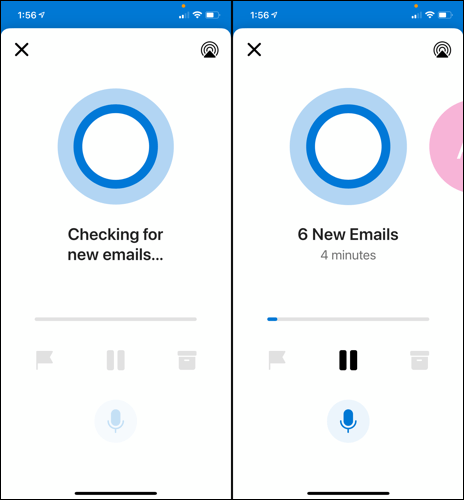
أثناء الاستماع إلى قراءة كل بريد إلكتروني بصوت عالٍ ، سترى المرسل والموضوع على الشاشة. يمكنك اتخاذ مجموعة متنوعة من الإجراءات على كل رسالة:
- المس إيقاف مؤقت في أي وقت لإيقاف التشغيل مؤقتًا ثم المس التشغيل للاستئناف.
- حدد رمز العلم لوضع علامة على البريد الإلكتروني أو رمز المربع لأرشفته.
- اسحب من اليمين إلى اليسار للانتقال إلى الرسالة التالية.
- اضغط على أيقونة الميكروفون لإعطاء Cortana أمرًا صوتيًا. يمكنك قول أشياء مثل “تخطي” و “حذف” و “وضع في الأرشيف” و “وضع علامة كمقروء” وإجراءات مماثلة.
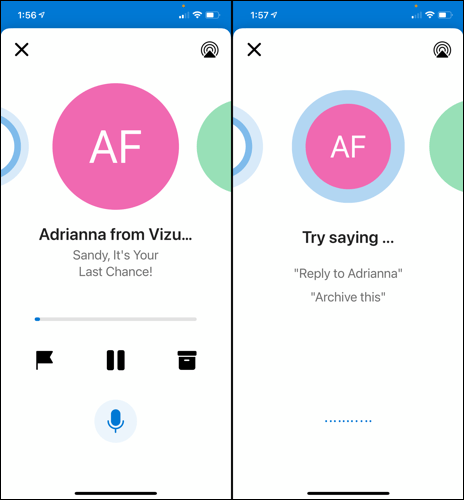
عندما تنتهي Cortana من قراءة رسائل البريد الإلكتروني الخاصة بك ، سترى وتسمع أنك محدث. يمكنك بعد ذلك النقر على رمز “X” في الزاوية اليسرى العليا للعودة إلى بريدك الوارد.
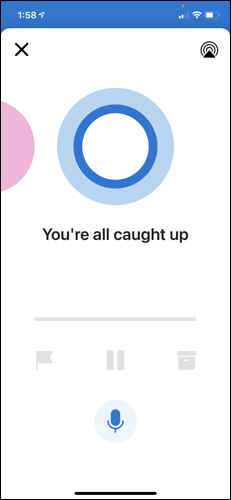
سواء لم تكن عيناك واسعتين بما يكفي في الصباح أو كنت متعبًا جدًا في نهاية اليوم ، فحاول الاستماع إلى رسائل البريد الإلكتروني الخاصة بك بدلاً من قراءتها باستخدام Play My Emails في Outlook. ولجعل عينيك أكثر راحة ، يمكنك أيضًا تمكين الوضع المظلم في Outlook على iPhone و iPad و Android .